Есть ли возможность в 1С установить при печати отчетов разрыв страницы в нужном месте? У нас при печати шапка отчета остается на предыдущем листе. Вынуждены сохранять отчет в файл, вставлять там пустые строчки перед шапкой отчета и только после этого отправлять его на печать. Есть ли другой способ решить проблему?
[jivo-yes]
Если вы работаете на Платформе 8.3.16, вставлять разрыв страницы вы можете без сохранения отчета в файл.
Для решения задачи выполните следующие действия:
- В сформированном отчете, например, Полный свод начислений, удержаний и выплат: раздел Зарплата и кадры — Отчеты по зарплате кликните мышкой по любому полю таблицы отчета для активизации команд группы Таблица.
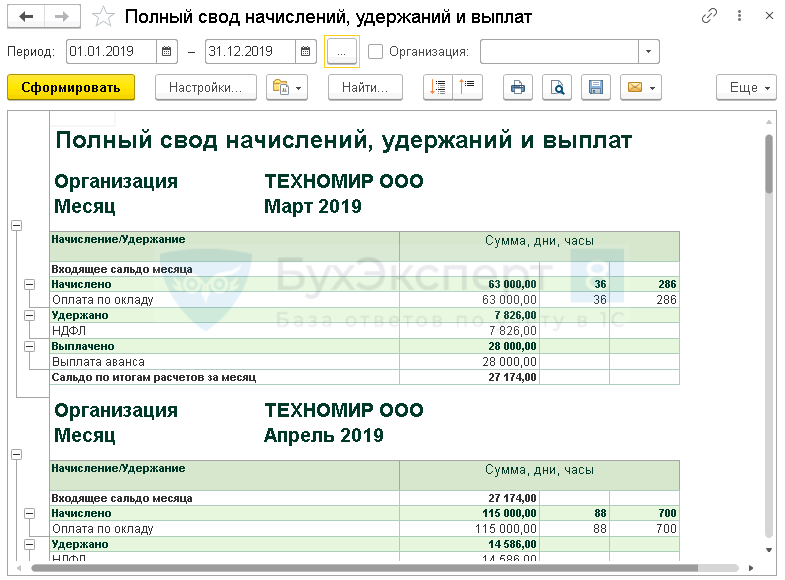
- Установите возможность редактировать отчет по кнопке Меню (три вертикальные точки) — Таблица — Вид — Редактирование.
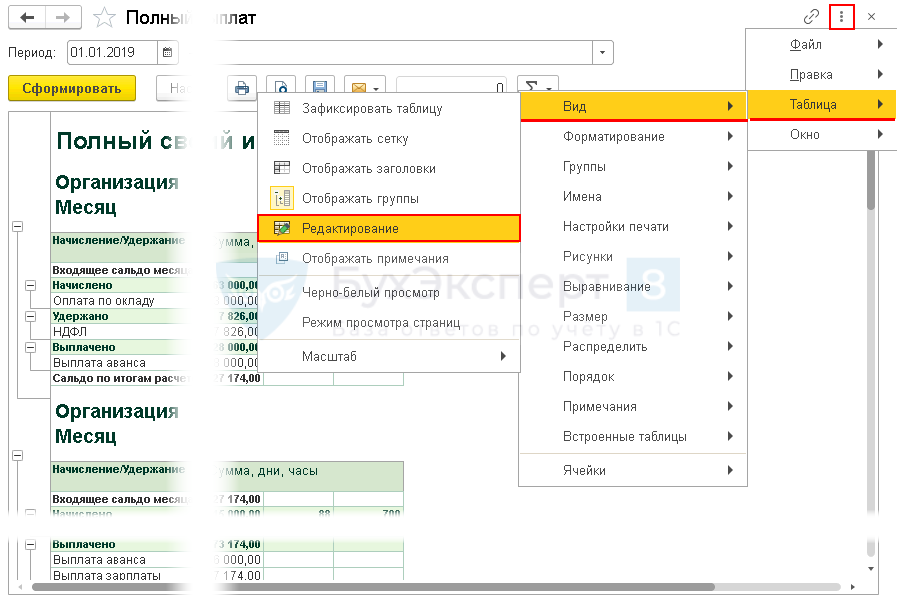
- Установите курсор на строку, где должна заканчиваться страница, и нажмите кнопку Меню (три вертикальные точки) — Таблица — Настройка печати — Вставить разрыв страницы.
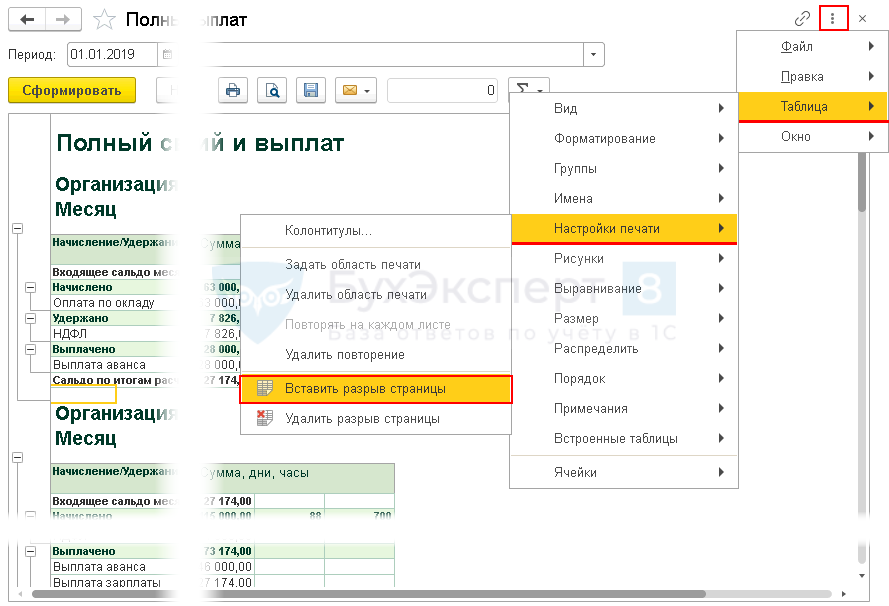
На месте разрыва страницы отображается пунктирная линия.
При отправке отчета на печать в указанном месте принтер прогонит лист до конца страницы. Новый месяц будет печататься с начала новой страницы.
Чтобы сбросить настройку, установите курсор на место разрыва страницы и выполните команду Меню (три вертикальные точки) — Таблица — Настройки печати — Удалить разрыв страницы.
Пунктирная линии на месте разрыва страницы должна удалиться.
Получите понятные самоучители 2025 по 1С бесплатно:
После переформирования отчета по кнопке Сформировать все выполненные настройки сбрасываются.
См. также:
- Изменения в интерфейсе Платформы 8.3.16
- Куда исчезла кнопка «Сохранить» после обновления?
- Где настраивается панель навигации формы?
- Как закреплять колонки при просмотре широких отчетов?
- Как выделить область печати в отчете?
- Как изменить размер колонок в отчете?
Если Вы еще не подписаны:
Активировать демо-доступ бесплатно →
или
Оформить подписку на Рубрикатор →
После оформления подписки вам станут доступны все материалы по 1С Бухгалтерия, записи поддерживающих эфиров и вы сможете задавать любые вопросы по 1С.
Помогла статья?
Получите еще секретный бонус и полный доступ к справочной системе Бухэксперт на 8 дней бесплатно


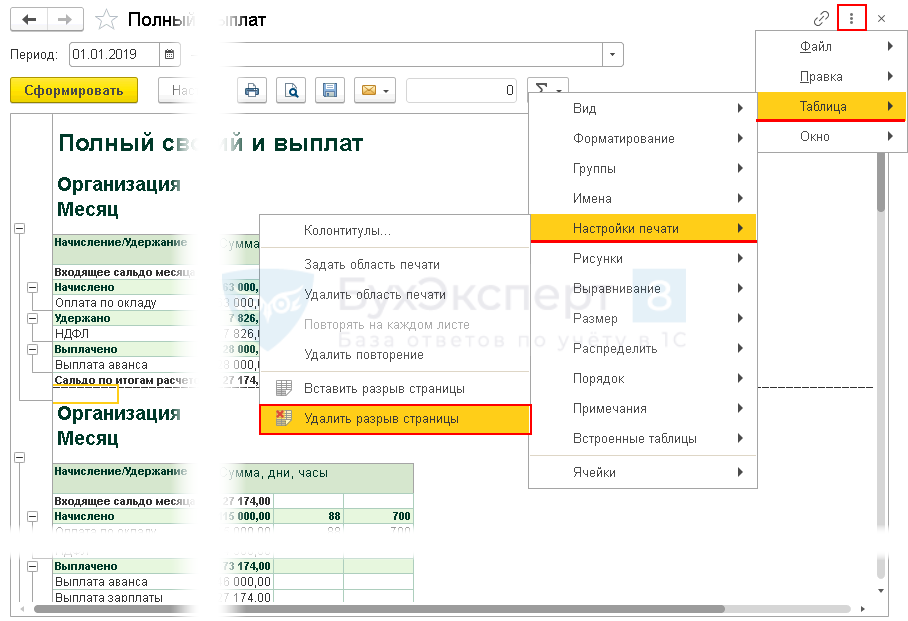
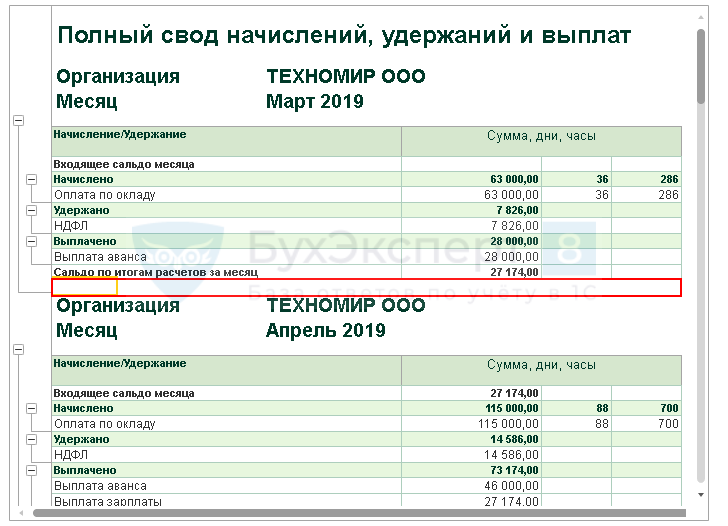
Обратите внимание!
В комментариях наши эксперты не отвечают на вопросы по программам 1С и законодательству.
Получить индивидуальную консультацию от наших специалистов можно в Личном кабинете